วิธีแสดงรายการผู้ใช้ WordPress และข้อมูลเมตาของพวกเขา
เผยแพร่แล้ว: 2018-10-27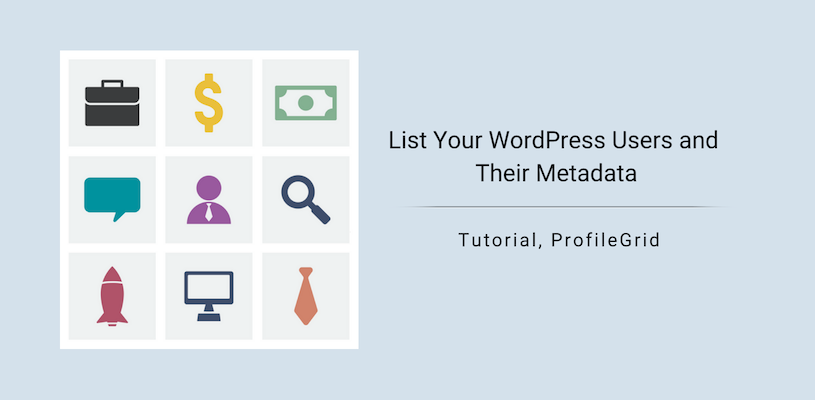
แสดงรายการผู้ใช้ WordPress และข้อมูลเมตาของพวกเขาด้วย ProfileGrid
คุณใช้ WordPress เพียงอย่างเดียวเพื่อสร้างเว็บไซต์สมาชิกของคุณหรือไม่? จากนั้น คุณอาจต้องการทราบว่าเมตาผู้ใช้ WordPress ไม่สามารถจัดเก็บข้อมูลเพิ่มเติมของผู้ใช้ของคุณได้ ในการแสดงรายการผู้ใช้ WordPress และข้อมูลเมตาของพวกเขาที่ติดตั้งปลั๊กอินสำหรับสมาชิกอาจเป็นความคิดที่ดี
ปลั๊กอินการเป็นสมาชิกช่วยให้คุณจัดเก็บข้อมูลผู้ใช้ที่กำหนดเองได้ เช่น ข้อมูลแบบฟอร์มการลงทะเบียนผู้ใช้จำนวนมาก งานนี้สามารถทำได้ด้วยเมตาดาต้าผู้ใช้ WordPress ในระดับหนึ่ง แต่เพื่อที่จะขยายประเภทฟิลด์ของเมตาผู้ใช้เริ่มต้นของคุณ การใช้ปลั๊กอินเป็นความคิดที่ดี นอกจากนี้ ข้อมูลเมตาของผู้ใช้ WordPress เริ่มต้นจะไม่อนุญาตให้คุณแสดงรายการผู้ใช้ WordPress และข้อมูลเมตาของพวกเขาบนส่วนหน้าของไซต์ของคุณ ซึ่งสำคัญมากในกรณีของเว็บไซต์สมาชิกเนื่องจากโปรไฟล์ของผู้ใช้แต่ละคนยังคงปรากฏให้สมาชิกคนอื่น ๆ ของเว็บไซต์มองเห็นได้ นอกจากนี้ยังง่ายต่อการดึงข้อมูลที่เก็บไว้แล้ว ตอนนี้ ปลั๊กอิน ProfileGrid ได้รับการออกแบบมาโดยเฉพาะเพื่อดูแลข้อกำหนดทั้งหมดของไซต์สมาชิก
ขั้นแรก เรามาทำความเข้าใจให้ชัดเจนว่าเมตาดาต้าของผู้ใช้คืออะไรกันแน่
ข้อมูลเมตาของผู้ใช้และยูทิลิตี้
ข้อมูลเมตามักจะหมายถึงชุดข้อมูลที่อธิบายและให้ข้อมูลเกี่ยวกับข้อมูลอื่นๆ คำว่า Meta ที่นี่ทำงานเป็นคำนำหน้าซึ่งในภาษาเทคโนโลยีสารสนเทศหมายถึง "คำจำกัดความหรือคำอธิบายพื้นฐาน" ข้อมูลเมตาอธิบายหรือให้ข้อมูลพื้นฐานเกี่ยวกับข้อมูลเพื่อให้ค้นหาหรือทำงานกับข้อมูลได้ง่ายขึ้น
เพื่อให้แนวคิดที่ชัดเจนแก่คุณ ให้ฉันยกตัวอย่างแคตตาล็อกห้องสมุดที่ช่วยให้ค้นหาหนังสือในห้องสมุดได้ง่าย ประกอบด้วยชื่อ ผู้จัดพิมพ์ ผู้แต่ง หมวดหมู่ ประเภท และที่ตั้งของหนังสือทั้งหมด ในทำนองเดียวกัน เมตาดาต้าจะเก็บข้อมูลเหล่านี้ไว้ทั้งหมดเพื่อกรองการค้นหาของคุณ และทำให้คุณสามารถค้นหาผู้ใช้หรือเอกสารที่ต้องการได้อย่างง่ายดาย
ประโยชน์ของข้อมูลเมตาในหน้าเว็บมีความสำคัญมาก ข้อมูลเมตาของหน้าเว็บประกอบด้วยคำอธิบายเกี่ยวกับเนื้อหาของหน้าและคำหลักที่เชื่อมโยงกับเนื้อหา
ในกรณีของเว็บไซต์สมาชิก เมตาดาต้าของผู้ใช้จะเก็บข้อมูลทั้งหมดของผู้ใช้ของคุณ ซึ่งจะช่วยกรองการค้นหาของคุณในฟิลด์ทั่วไป ตัวอย่างเช่น สมมติว่ามีผู้ใช้ 12 รายจากแคนาดาในจำนวนสมาชิก 100 รายในไซต์ของคุณ คุณสามารถค้นหาได้ในฟิลด์ทั่วไปของตำแหน่ง หาก meta ของไซต์ของคุณประกอบด้วยฟิลด์ตำแหน่งของผู้ใช้
ขั้นตอนโดยย่อของการแสดงข้อมูลเมตาของผู้ใช้บนไซต์ของคุณด้วย ProfileGrid
ตอนนี้ กระบวนการสร้างข้อมูลเมตาของผู้ใช้ใน ProfileGrid เสร็จสิ้นผ่าน ฟิลด์ที่กำหนดเอง ของปลั๊กอิน ฟิลด์ที่กำหนดเองเหล่านี้เก็บข้อมูลผู้ใช้ที่ลงทะเบียนของคุณเป็นเมตาผู้ใช้เพื่อให้สามารถดึงข้อมูลได้ในภายหลัง
ดังนั้น โดยไม่ต้องเสียคำพูดอีกต่อไป เรามาแสดงให้คุณเห็นว่าคุณสามารถแสดงรายการผู้ใช้ WordPress และข้อมูลเมตาของพวกเขาด้วย ProfileGrid ได้อย่างไร
การเพิ่มฟิลด์ที่กำหนดเองเพื่อสร้างแบบฟอร์มการลงทะเบียน
หลังจากติดตั้งแล้ว เมนู ProfileGrid จะปรากฏบนแดชบอร์ด WordPress ของคุณ
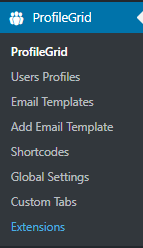
จากนั้นคลิกที่รายการเมนู ProfileGrid คุณจะเข้าสู่หน้า ผู้จัดการกลุ่ม เมื่อคลิกที่ลิงก์ " เพิ่มใหม่ " ที่มุมบนซ้าย คุณจะสามารถสร้างกลุ่มใหม่ได้ จากกลุ่มเหล่านี้ คุณสามารถเริ่มรับผู้ใช้ใหม่บนไซต์ของคุณได้
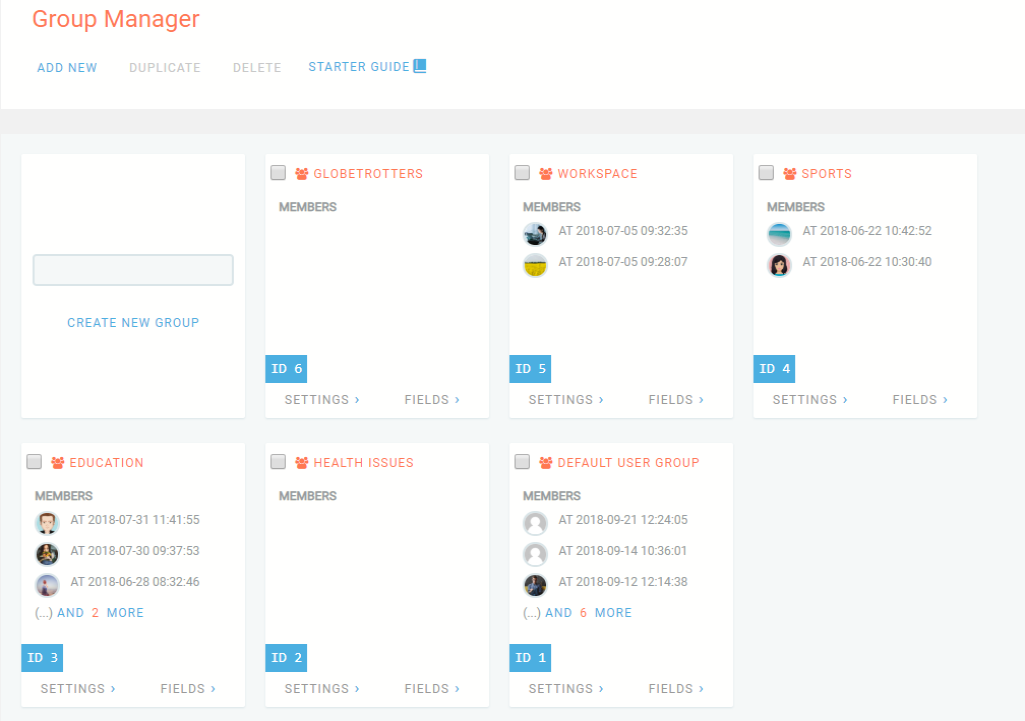
ตอนนี้ ในการ์ดกลุ่มของแต่ละกลุ่ม คุณจะพบลิงก์สองลิงก์ – การตั้งค่า และ ฟิลด์ เมื่อคุณคลิกลิงก์ฟิลด์ ป๊อปอัปจะปรากฏขึ้นพร้อมกับฟิลด์ที่กำหนดเองทั้งหมด คุณสามารถสร้างแบบฟอร์มการลงทะเบียนได้โดยใช้ฟิลด์เหล่านี้
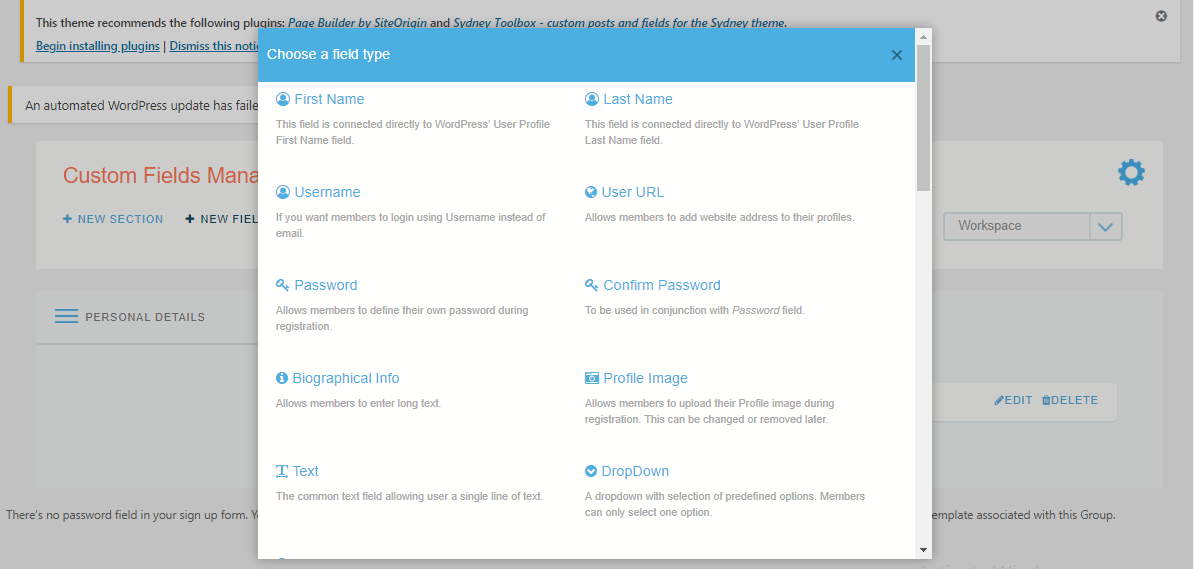
รับด้านล่างเป็นตัวอย่างของแบบฟอร์มการลงทะเบียนหน้าเดียว
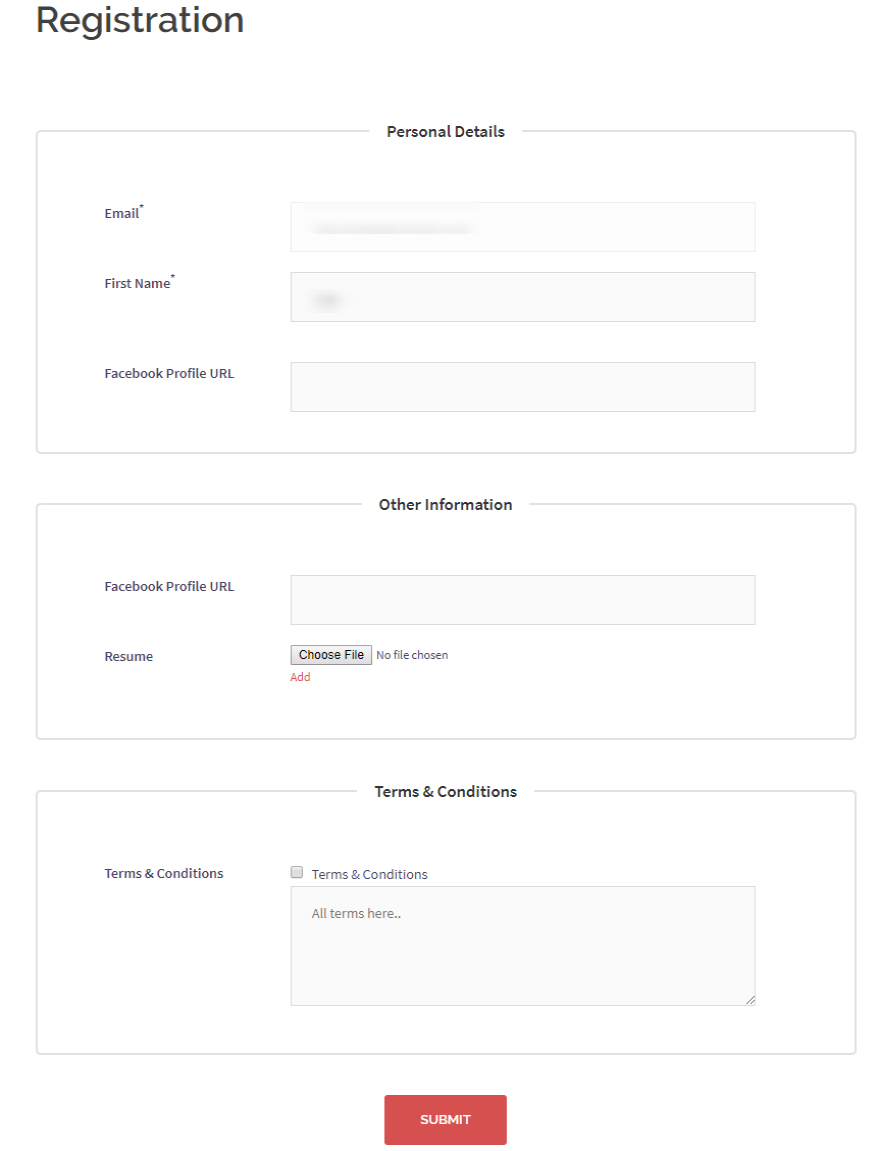
คุณยังสามารถ แสดงแบบฟอร์มการลงทะเบียนหลายหน้าใน WordPress ด้วย ProfileGrid
ดังที่ฉันได้กล่าวไว้ก่อนหน้านี้ ฟิลด์เหล่านี้ที่คุณเพิ่มในแบบฟอร์มของคุณยกเว้นรหัสผ่านจะกลายเป็นส่วนหนึ่งของเมตาผู้ใช้ WordPress ของคุณ ดังนั้นตอนนี้ คุณสามารถแสดงรายการผู้ใช้ WordPress และข้อมูลเมตาของพวกเขาบนไซต์ของคุณได้

ส่วนต่อไปคือที่ที่คุณแสดงผู้ใช้และข้อมูลเมตาของคุณที่ส่วนหน้า ProfileGrid ให้ช่องว่างสองช่องแก่คุณในการทำเช่นนั้น:
- หน้าค้นหา – แสดงผู้ใช้ของกลุ่มทั้งหมดบนไซต์ของคุณ
- หน้ากลุ่ม – แสดงผู้ใช้ของกลุ่มเฉพาะบนไซต์ของคุณ
การสร้างหน้าค้นหา
ProfileGrid มีชุดรหัสย่อที่กำหนดไว้ล่วงหน้าในหน้า รหัสย่อ สิ่งเหล่านี้จะช่วยคุณสร้างหน้าที่สำคัญบนไซต์ของคุณด้วยการคลิกเพียงไม่กี่ครั้ง เพียง คัดลอก รหัสย่อเหล่านี้ วาง ในหน้า WordPress ใหม่แล้วเสร็จ! ปลั๊กอินยังมีหน้าเริ่มต้นเช่นโปรไฟล์ PM กลุ่ม PM ฯลฯ ซึ่งคุณต้องวางรหัสย่อของพวกเขา
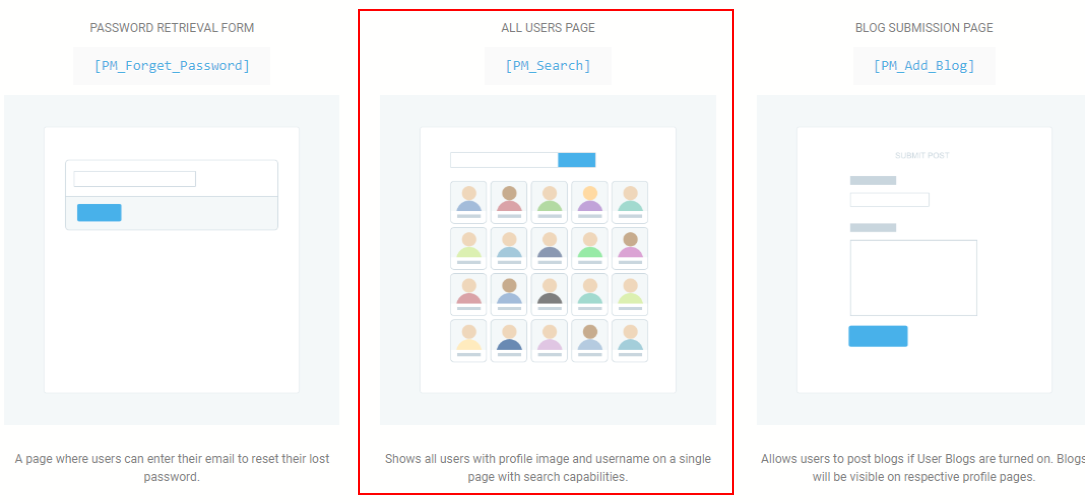
จากหน้ารหัสย่อ เราจะคัดลอก รหัสย่อ [profilegrid_users] ซึ่งจะสร้าง หน้าผู้ใช้ทั้งหมด
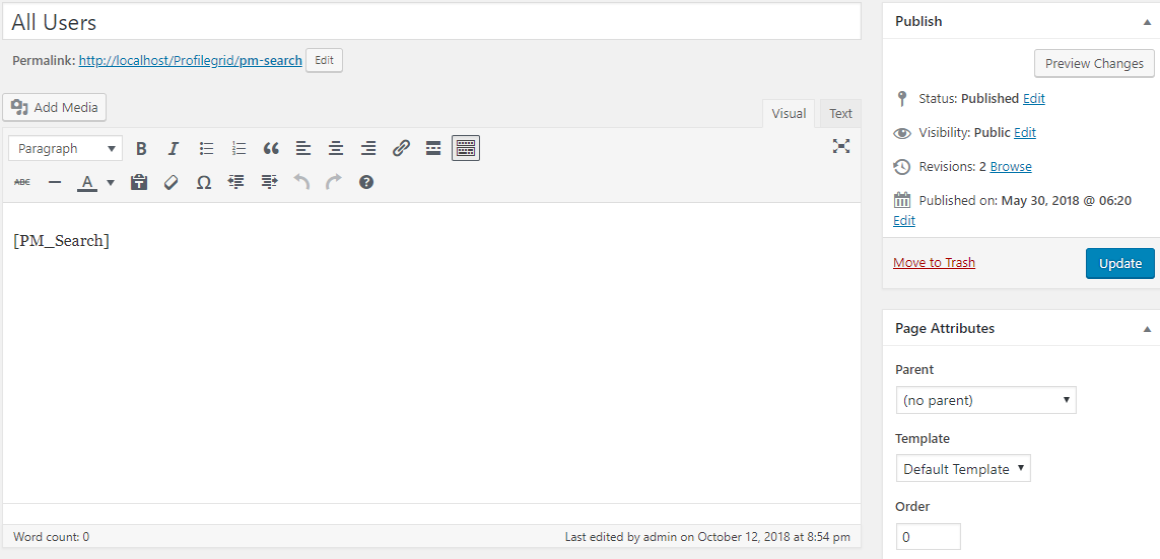
วางในหน้า WordPress ใหม่เนื่องจากหน้าผู้ใช้ทั้งหมดไม่ใช่หน้า ProfileGrid เริ่มต้น จากนั้นเผยแพร่หน้าเพื่อให้ปรากฏบนส่วนหน้า
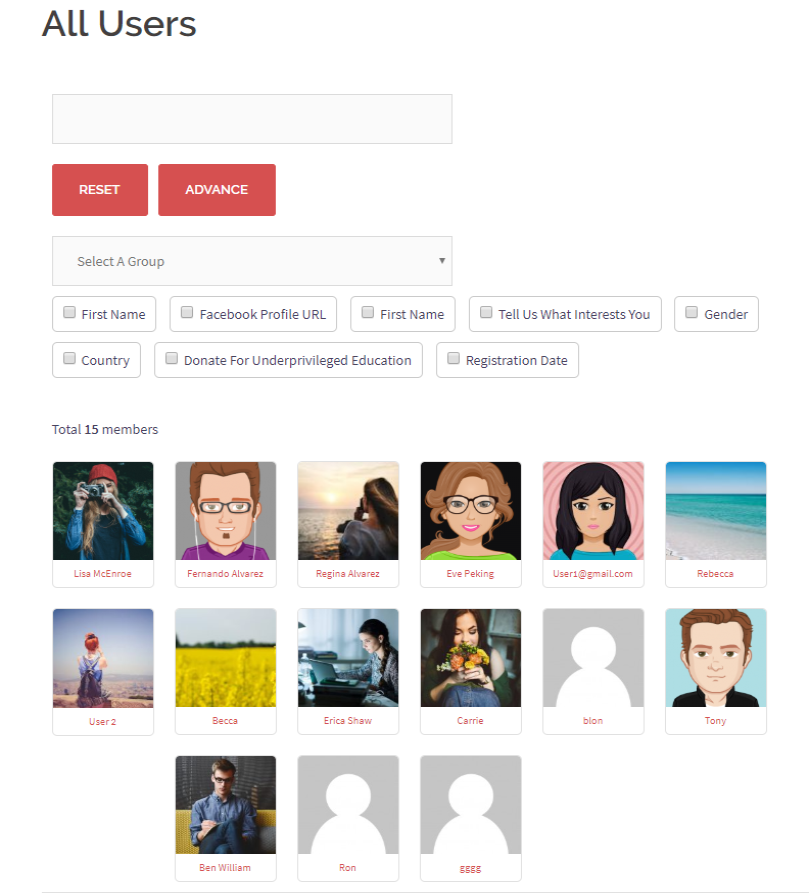
ระบุไว้ข้างต้น เป็นมุมมองส่วนหน้าของ หน้าผู้ใช้ทั้งหมด คุณจะเห็นว่ามีตัวเลือกการค้นหา ขั้นสูง ที่ให้ฟิลด์ที่กำหนดเองซึ่งช่วยคุณกรองการค้นหาของคุณ ตัวอย่างเช่น สมมติว่าคุณเลือกกล่องกาเครื่องหมาย Facebook Url จากนั้นผู้ใช้ที่ให้ Facebook URL ในแบบฟอร์มลงทะเบียนจะปรากฏที่นี่ อย่างไรก็ตาม คุณสามารถรีเซ็ตการค้นหาของคุณเพื่อเลือกฟิลด์อื่นๆ ได้เช่นกัน
การสร้างเพจกลุ่ม
ในลักษณะเดียวกัน ให้คัดลอกรหัสย่อหน้ากลุ่มเดียวจากหน้ารหัสย่อ
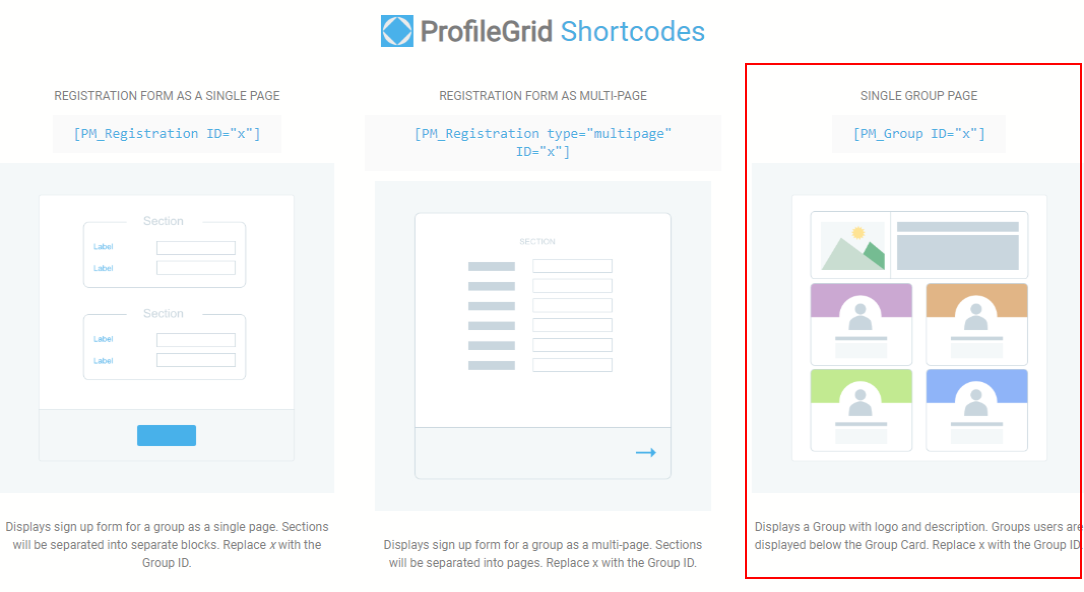
วางรหัสย่อ [PM_Group ID=”x”] ในหน้าเริ่มต้นของกลุ่ม ที่นี่ แทนที่ค่าของ “x” ด้วยรหัสกลุ่มของแต่ละกลุ่มเพื่อสร้างหน้ากลุ่มของตนเอง จากนั้นเผยแพร่
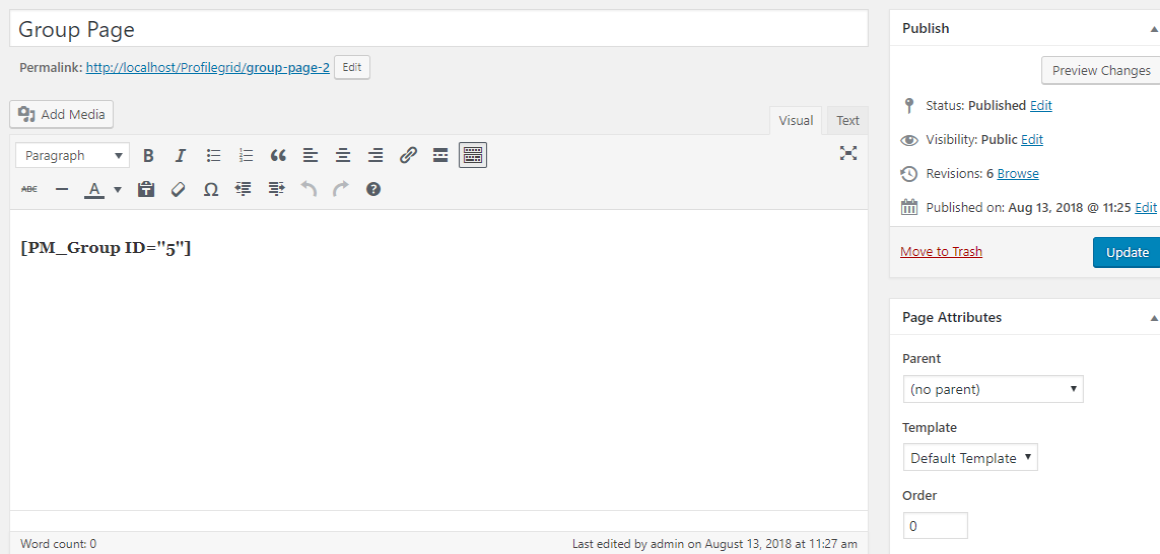
ตอนนี้ ทุกหน้า ProfileGrid เริ่มต้นจำเป็นต้องกำหนดเพื่อให้ปรากฏบนส่วนหน้า ไปที่เมนู Global Setting และคลิกที่ลิงค์ General คุณจะพบหน้าเริ่มต้นทั้งหมดที่นั่น ถัดไป จากเมนูแบบเลื่อนลงข้างหน้ากลุ่ม กำหนดหน้ากลุ่มที่สร้างขึ้นใหม่แล้วคลิกปุ่มบันทึก
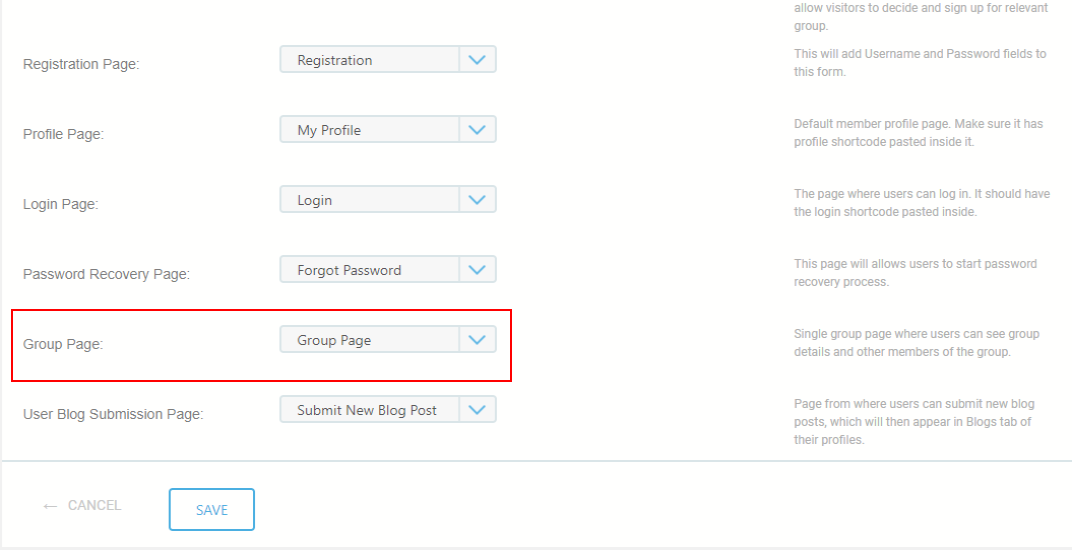
การกำหนดหน้าเริ่มต้นจะทำให้ปรากฏในเมนูไซต์ของคุณ
ไปที่ส่วนหน้าของไซต์แล้วเลือกหน้ากลุ่มของกลุ่มของคุณเอง
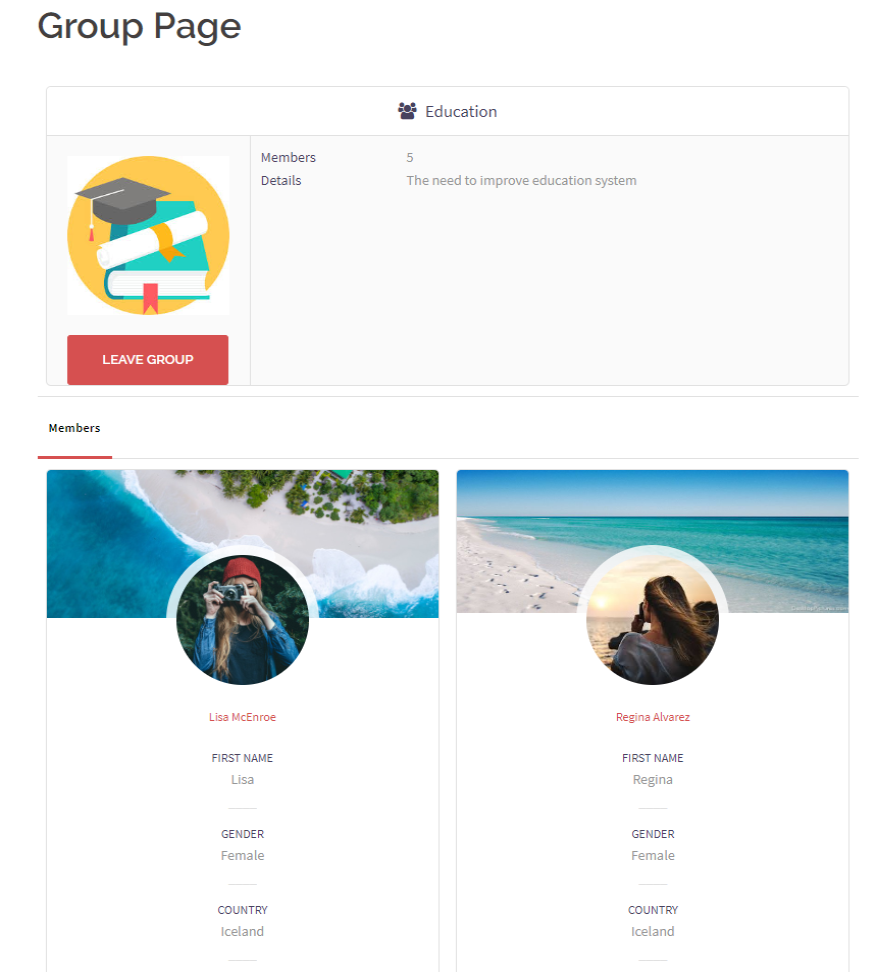
ด้านบน คุณจะเห็นหน้ากลุ่มของฉัน มีรายชื่อผู้ใช้อยู่ที่นั่น และเมื่อฉันเลือกผู้ใช้หนึ่งราย ฉันจะสามารถเยี่ยมชมโปรไฟล์ของพวกเขาได้
นั่นเป็นวิธีที่ง่ายและสวยงามในการแสดงรายการผู้ใช้ WordPress และข้อมูลเมตาของพวกเขาใช่หรือไม่
ข้อมูลเมตาของผู้ใช้ WordPress
ฉันได้บอกคุณไปก่อนหน้านี้แล้วว่า WordPress เสนอรายการข้อมูลเมตาเริ่มต้นของผู้ใช้ คุณสามารถค้นหาได้จากเมนู ผู้ใช้ บนแดชบอร์ด WordPress ของคุณ
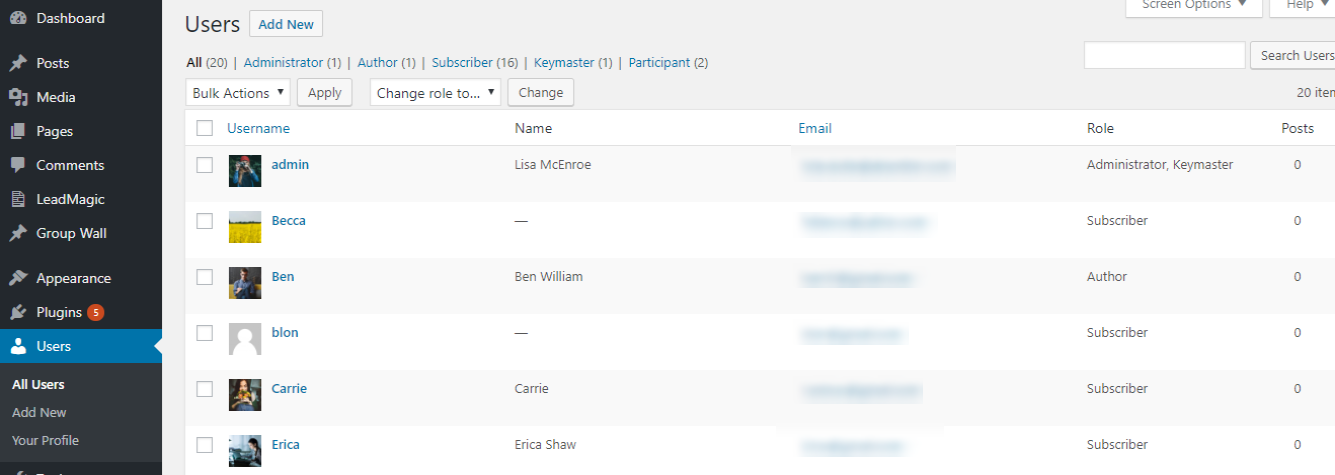
อย่างไรก็ตาม แบบฟอร์มการลงทะเบียน WordPress เริ่มต้นไม่ได้ให้ฟิลด์ที่กำหนดเองแก่คุณ ดังนั้นเมตาผู้ใช้ WordPress เริ่มต้นจะมีเพียงชื่อผู้ใช้และรหัสอีเมลของผู้ใช้เท่านั้น นอกจากนี้ คุณจะไม่สามารถแสดงบนส่วนหน้าได้
ProfileGrid ยังเปิดโอกาสให้คุณเปลี่ยนไซต์สมาชิกของคุณให้เป็นร้านค้าออนไลน์ มีส่วนขยายเช่น WooCommerce และ Stripe เพื่อรวมปลั๊กอินเหล่านี้ในคลิกเดียว จากนั้น คุณยังสามารถอนุญาตให้ผู้ใช้แต่ละรายซื้อและขายผลิตภัณฑ์จากโปรไฟล์ของตนเองได้ นอกจากนี้ ผู้ดูแลระบบในขณะที่ขายสินค้าสามารถให้โปรไฟล์ลูกค้าเป็นรายบุคคลได้ ข้อดีของโปรไฟล์เหล่านี้คือสามารถโต้ตอบกัน โพสต์บล็อก และแบ่งปันสื่อบนหน้าวอลล์ของกลุ่ม ผู้ใช้ของคุณสามารถสร้างกลุ่มส่วนหน้าของตนเองและเริ่มต้นชุมชนของตนเองภายในไซต์ของคุณได้
ดังนั้น พัฒนาธุรกิจของคุณต่อไปด้วย ProfileGrid เพราะคุณไม่จำเป็นต้องเป็นนักพัฒนามืออาชีพเพื่อสร้างไซต์สมาชิกของคุณเอง ปลั๊กอินนี้ช่วยลดงานที่ต้องดำเนินการเองส่วนใหญ่ ทำให้คุณมีสมาธิกับธุรกิจของคุณ
หากต้องการแบ่งปันความคิดของคุณเกี่ยวกับ ProfileGrid หรือเพื่อรับการอัปเดตล่าสุด โปรดไปที่หน้า Facebook ของเรา
